Pokud pravidelně několikrát denně navštěvujete určitou webovou stránku, například magazín Letem světem Applem, tak si na domovskou stránku můžete přidat ikonu této webové stránky. Ve finále se tedy po přidání na domovské obrazovce objeví ikona, která se chová a vypadá podobně, jako klasická aplikace. Po otevření se však spustí Safari společně s vámi zvolenou webovou stránkou. Pokud chcete zjistit, jak můžete stránky na domovskou obrazovku v iOS 13 (či iPadOS 13) přidat, tak dočtěte tento článek až do konce.
Mohlo by vás zajímat

Jak v iOS přidat webovou stránku ze Safari na domovskou obrazovku
Pokud chcete na vašem iPhonu či iPadu přidat webovou stránku na domovskou obrazovku, tak se přesuňte do aplikace Safari. Zde poté přejděte na určitou webovou stránku, kterou chcete na domovskou obrazovku přidat. Jakmile se na ní budete nacházet, tak ve spodní části obrazovky klepněte uprostřed na tlačítko sdílení (čtvereček se šipkou). Zobrazí se menu, ve kterém sjeďte o kus níže a klepněte na kolonku Přidat na plochu. Nyní už si jen nastavte jméno ikony, a poté klepněte na tlačítko Přidat v pravém horním rohu. Ikona webové stránky se poté objeví na domovské obrazovce.
Jak už jsem jednou zmínil, tato ikona webové stránky se chová velmi podobně, jako ikona aplikace. To znamená, že ji můžete na domovské obrazovce různě přemisťovat, anebo ji samozřejmě můžete odstranit. Stačí na ní podržet prst a pro změnu uspořádání zvolit z menu Upravit plochu. Pak už jen ikonu přesuňte tam, kam potřebujete. Pro odstranění ikony stačí, abyste na ni opět podrželi prst, a poté zvolili možnost Smazat záložku.
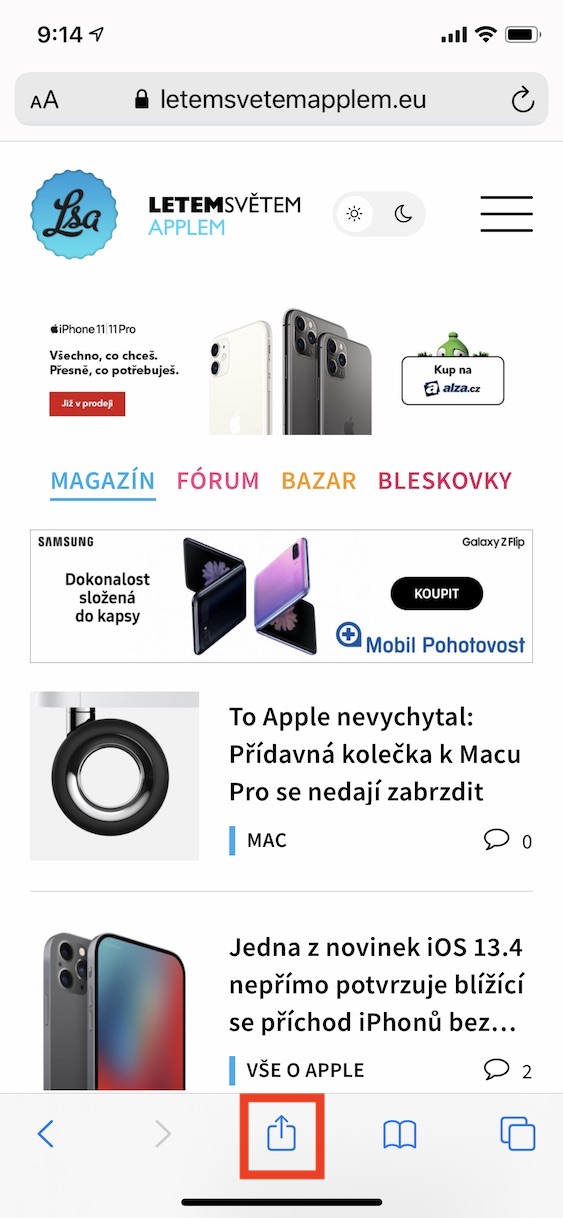
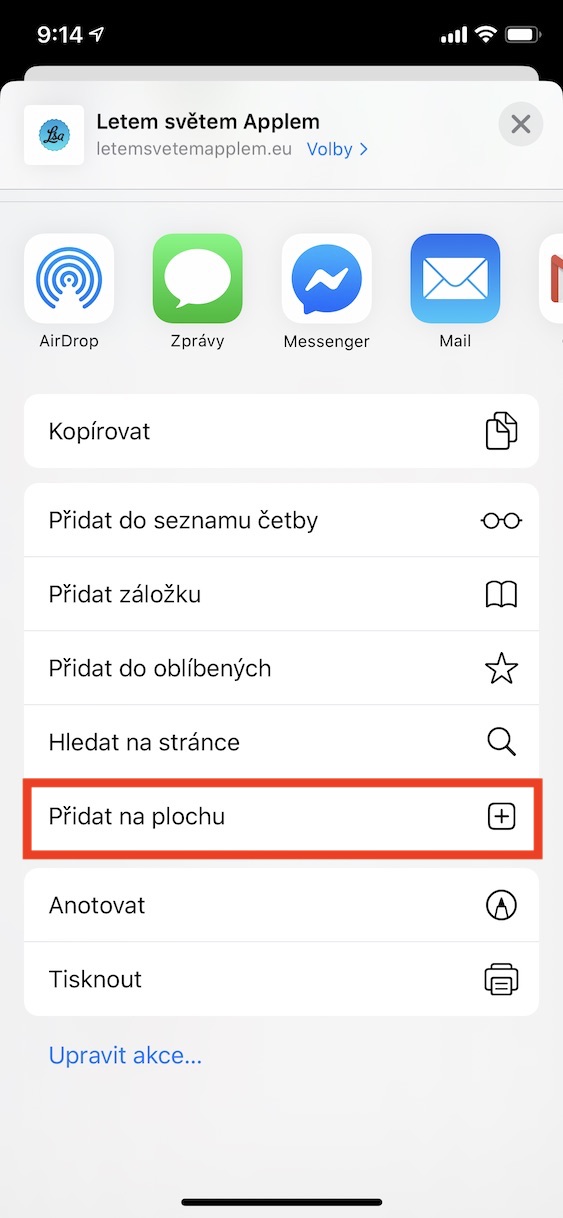
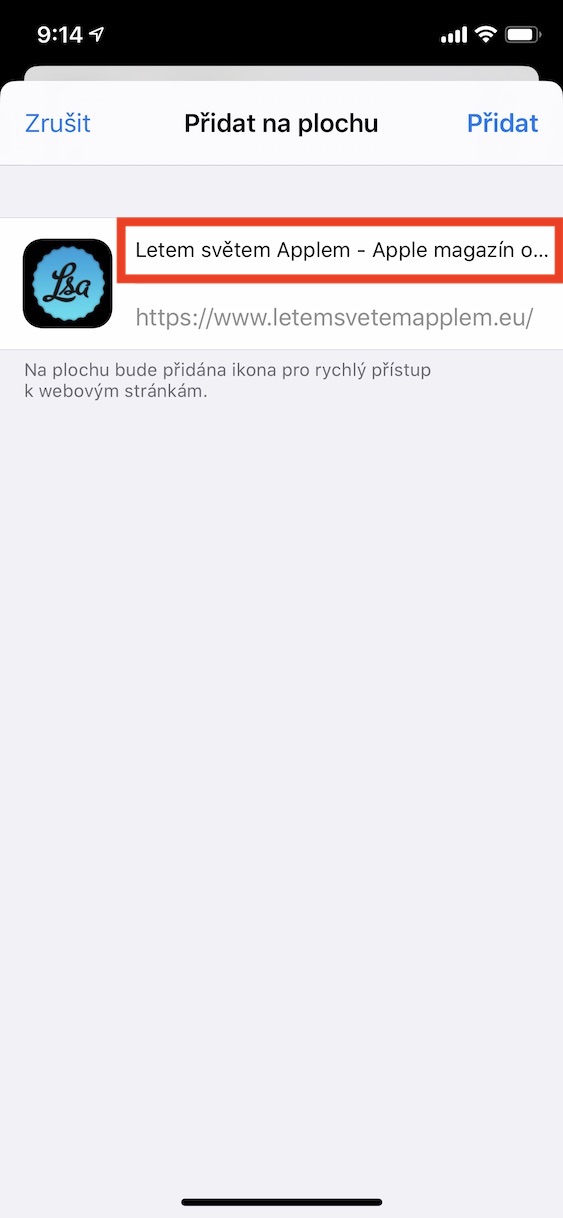
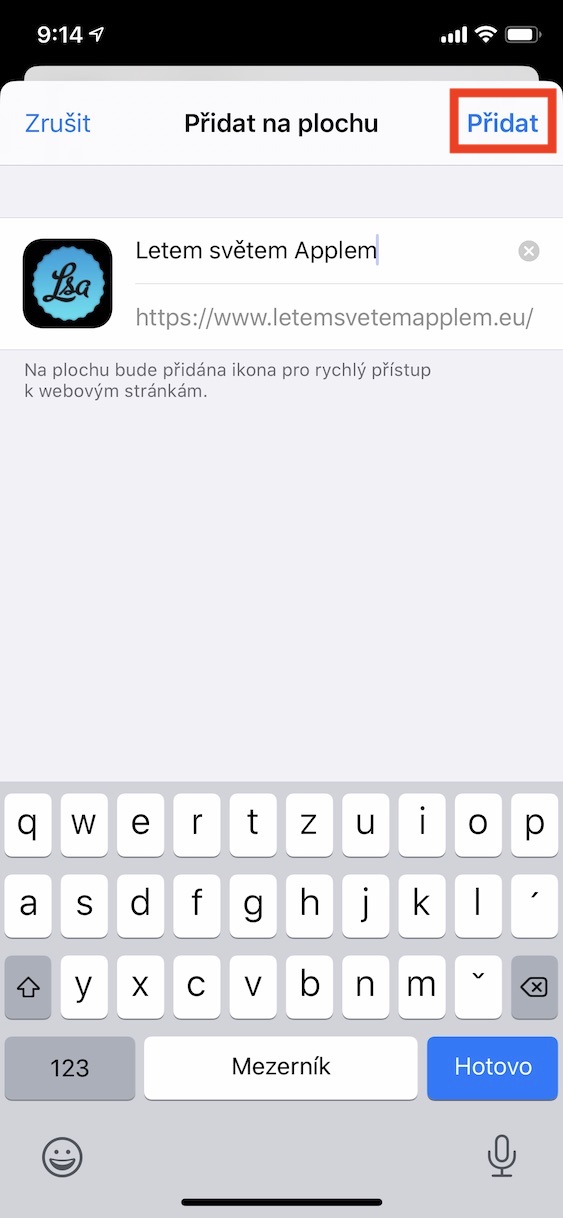
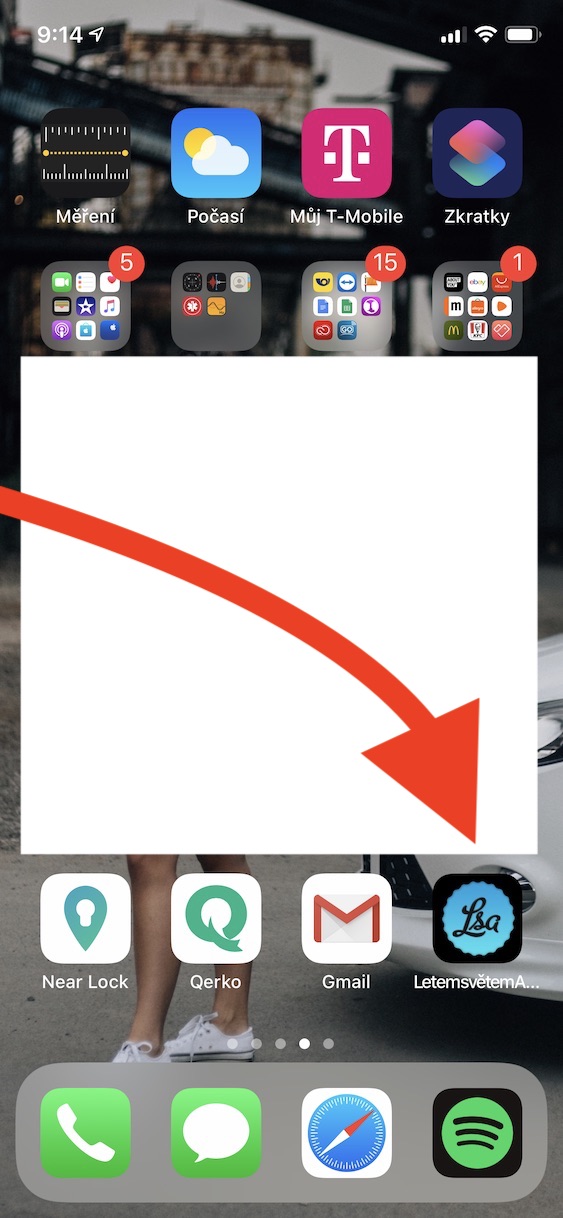








Zdravím, a jak se dá tato ikonka aktualizovat? Treba jsem ji ulozil na foru na strance 10 a nyni je uz 15 treba a vzdycky se otevre na 10
Smazat a udělat novou….
Přesně tak, jiným způsobem to bohužel nelze, jelikož s každou novou stránkou na fóru vzniká nová URL adresa, která se do ikony nepromítne.